Remarque : Nous faisons de notre mieux pour vous fournir le contenu d’aide le plus récent aussi rapidement que possible dans votre langue. Cette page a été traduite automatiquement et peut donc contenir des erreurs grammaticales ou des imprécisions. Notre objectif est de faire en sorte que ce contenu vous soit utile. Pouvez-vous nous indiquer en bas de page si ces informations vous ont aidé ? Voici l’article en anglais à des fins de référence aisée.
Dans Microsoft SharePoint Designer 2010, vous pouvez créer des affichages de listes et des vues de données, ainsi que les formulaires de liste et formulaires de données. Vous créez ces affichages et formulaires pour aider les visiteurs du site interagir avec les données sur le site et dans le cas d’une solution personnalisée, gérer comment les données sont présentées et modifiées.
Chaque affichage et le formulaire que vous créez dans Microsoft SharePoint Designer 2010 sont stockée dans un composant WebPart sur une page ASPX. Le composant WebPart contient le code nécessaire pour rendre l’affichage ou le formulaire sur la page, ainsi que pour permettre aux utilisateurs de modifier l’apparence des données ou envoyer des données à la source de données.
Selon le mode ou le formulaire que vous choisissez et le type de source de données que vous utilisez, un autre composant WebPart est ajouté à la page ASPX. Lorsque vous travaillez avec des vues et formulaires dans SharePoint Designer 2010, vous souhaiterez importants dont composant WebPart est ajouté à la page, car certaines des composants WebPart peuvent être modifiées dans SharePoint Designer 2010 certaines dans le navigateur, et certains qui requièrent que les outils SharePoint associés comme InfoPath 2010.
Cet article décrit les différents composants WebPart qui sont utilisées pour les vues et formulaires que vous créez dans SharePoint Designer 2010. Cela n’inclut pas les nombreux composants WebPart dans la galerie de composants WebPart permettent d’ajouter et personnaliser le contenu sur une page SharePoint.
Contenu de cet article
Comparaison rapide
Le tableau suivant présente une comparaison rapide des divers composants WebPart qui sont utilisées pour les vues et formulaires que vous créez dans SharePoint Designer 2010. Le reste de cet article traite chaque composant WebPart plus en détail.
|
Nom du composant WebPart |
Source de données |
Lorsqu’il est utilisé |
Avantages, inconvénients |
|
Composant WebPart Affichage de liste XSLT (Transfrontalière) |
Listes SharePoint ; Bibliothèques SharePoint Listes externes |
Le standard et souvent l’affichage par défaut associés aux listes et bibliothèques. La Transfrontalière est également utilisé lorsque vous créez une vue sur une page dans laquelle la source de données est une liste ou bibliothèque. |
Ruban complet prise en charge dans SharePoint, afin que la vue peut être personnalisée dans un navigateur ou SharePoint Designer. XLVs, toutefois, peuvent uniquement être utilisés pour les listes et bibliothèques, aucune autre source de données SharePoint. |
|
XSLT liste composant WebPart formulaire (XLF) |
Listes externes |
Sert le formulaire par défaut pour les listes externes dans SharePoint. |
Peut être utilisé pour écrire des données à une source de données externes. Ne peut être personnalisée à l’aide sur le mode code de SharePoint Designer. |
|
Composant WebPart Formulaire de données (DFWP par) |
Listes SharePoint ; Bibliothèques SharePoint Bases de données Services Web Fichiers XML |
Utilisé par défaut lorsque vous créez une vue de données à une source de données qu’une liste ou bibliothèque. Vous pouvez utiliser un DFWP par pour les listes et bibliothèques lorsque le volet de détails de Source de données est utilisé. |
Peut être utilisé comme un affichage ou un formulaire à toute source de données, y compris les listes, des bibliothèques, des bases de données et des services web. |
|
Composant WebPart Affichage de données (DVWP) |
Listes SharePoint ; Bibliothèques de Point de partage base de données Services Web Fichiers XML |
A été utilisée dans les versions précédentes de SharePoint uniquement utilisées dans certains scénarios de mise à niveau dans SharePoint 2010. |
Pas utilisé pour les nouveaux sites dans SharePoint 2010, mais disponibles pour descendante compatibilité. |
|
Liste composant WebPart formulaire (LFWP) |
Listes SharePoint ; Bibliothèques SharePoint |
Le formulaire de liste par défaut utilisé pour les listes et bibliothèques SharePoint. |
Formulaire au format correct, facile à utiliser pour les utilisateurs. Toutefois, pour personnaliser le formulaire, vous devez remplacer le formulaire avec un DFWP par ou migrer les formulaires InfoPath. |
|
Composant WebPart Affichage de liste (LVWP) |
Listes SharePoint ; Bibliothèques SharePoint |
Utilisé pour le mode spécialisé, comme l’affichage Calendrier, diagramme de Gantt et mode feuille de données. |
Affichage bien mis en forme et puissante de la liste ou bibliothèque. Pour personnaliser l’affichage, vous devez utiliser le mode code de SharePoint Designer. |
|
Composant WebPart formulaire InfoPath (IFWP) |
Listes SharePoint ; |
Utilisé pour héberger des formulaires de liste basée sur InfoPath. Le IFWP est créé lorsque vous personnalisez le formulaire de liste dans InfoPath 2010. |
Formulaires hautement personnalisables et puissantes générés par les modèles de formulaire InfoPath 2010. Ne peut pas être personnalisé dans SharePoint Designer. |
Composant WebPart Affichage Liste XSLT
Le WebPart Affichage de liste XSLT ou Transfrontalière, fournit un affichage puissant et hautement personnalisable d’une liste ou bibliothèque SharePoint. La Transfrontalière est très unique parmi les composants WebPart pour affichages et formulaires, car il peut être personnalisé à l’aide de SharePoint Designer 2010 ainsi que dans le navigateur à l’aide du ruban SharePoint. Par conséquent, les concepteurs de sites et les utilisateurs du site peuvent personnaliser l’affichage et même à son tour personnaliser pour répondre à leurs besoins.
Dans SharePoint Designer, un Transfrontalière ressemble à ceci :
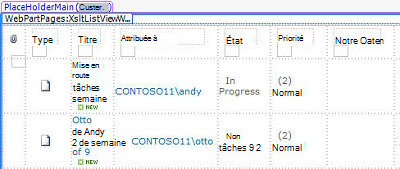
Lorsque vous travaillez avec un Transfrontalière, voici quelques éléments à garder à l’esprit. Le composant WebPart est conçu pour les listes SharePoint et les bibliothèques, qui inclut des listes externes. Toutefois, une Transfrontalière n’est pas, compatible avec d’autres sources de données, tels que des connexions de base de données, les connexions aux services Web ou les fichiers XML. La vue proprement dite n’est pas une forme, dans la mesure où il n’a pas destiné à être utilisé comme un nouvel élément ou modifier un formulaire d’élément, bien que vous pouvez activer la modification intraligne afin que les utilisateurs peuvent mettre à jour les champs individuels dans l’affichage s’ils le souhaitent.
Dans la mesure où le composant WebPart est écrit en XSLT, vous pouvez utiliser tous SharePoint Designer édition d’affichage et outils d’édition WYSIWYG et bien entendu, le mode code.
Composant de formulaire de liste XSLT
Le composant de formulaire de liste XSLT ou XLF, conserve le formulaire de liste utilisé pour les listes externes dans SharePoint. Lorsque vous créez un type de contenu externe pour une source de données d’entreprise et puis créez une liste externe pour cette source de données, un XLF est créé automatiquement.
Dans SharePoint Designer, un Transfrontalière ressemble à ceci :
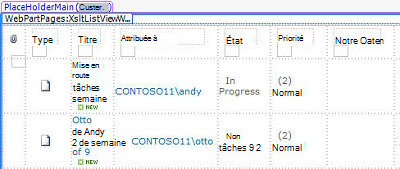
Le XLF fournit une fonction importante pour votre site en permettant aux visiteurs du site à utiliser le formulaire pour écrire des données dans une source de données métier externe. Toutefois, contrairement à la partie Web Transfrontalière précédente, vous pouvez personnaliser uniquement un XLF dans le mode code de SharePoint Designer. Vous ne pouvez pas personnaliser à l’aide du formulaire de liste ou de WYSIWYG outils d’édition.
Data Form Web Part
Si vous avez travaillé dans les versions précédentes de SharePoint Designer, vous reconnaîtrez le composant WebPart Formulaire de données, ou DFWP par. Ce composant WebPart peut être utilisé pour afficher les vues de données et formulaires d’entrée de l’utilisateur pour les données en lecture seule.
La DFWP par peut être utilisée pour toutes les sources de données disponibles dans SharePoint Designer, y compris les listes et bibliothèques, connexions de base de données, Services Web, fichiers XML et autres éléments. Il s’agit de l’une des raisons pourquoi vous voyez la DFWP par utilisées à différents endroits dans SharePoint Designer 2010. Par exemple, lorsque vous créez un nouvel élément, modifiez l’élément ou affichez le formulaire d’élément, la DFWP par est ajouté à la page. Lorsque vous créez une vue de données pour une connexion de base de données, un service Web ou un fichier XML, la DFWP par est ajouté à la page.
La DFWP par ressemble à ceci dans SharePoint Designer 2010
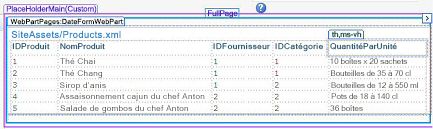
Dans SharePoint Designer, vous pouvez utiliser l’affichage et le formulaire de modification outils ainsi que les outils d’édition WYSIWYG pour personnaliser la DFWP par. Une chose à noter à propos de la DFWP par, cependant, est qu’elle ne peut pas être personnalisable dans le navigateur comme c’est le cas avec la Transfrontalière.
Data View Web Part
Le composant WebPart Affichage de données, ou DVWP, a été fréquemment utilisé dans les versions précédentes de SharePoint dans le cadre de la DFWP par. Si vous mis à niveau vers SharePoint 2010, vous pouvez voir ce composant WebPart en cours d’utilisation pour prendre en charge certains scénarios de mise à niveau. La DVWP assure l’un degré de compatibilité descendante pour créé précédemment affichages et formulaires dans les versions antérieures de SharePoint.
Dans SharePoint Designer 2010, le DVWP peut ressembler à ceci.
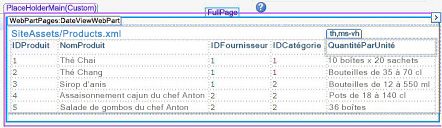
Si vous êtes un nouvel utilisateur vers SharePoint 2010, cependant, il est probablement ne fonctionnent pas avec ce composant WebPart que vous créez des affichages et formulaires
List Form Web Part
Le composant WebPart Formulaire de liste, ou LFWP, est utilisé pour les formulaires de liste par défaut associés aux listes et bibliothèques SharePoint. Ces formulaires sont très mis en forme de manière à simplifier leur utilisation par les visiteurs du site. Si vous n’avez pas besoin de les modifier, vous pouvez simplement les utiliser qu’ils sont car ils répondent à des fins commerciales autant.
Si vous souhaitez modifier leur apparence ou le comportement du formulaire, cependant, vous ne pouvez pas personnaliser directement ce composant WebPart directement dans SharePoint Designer 2010. À la place, vous devez créer un formulaire, en particulier un DFWP par et le rendre le formulaire par défaut pour la liste à la place. Ou bien, vous pouvez migrer le formulaire pour InfoPath 2010 et personnaliser les formulaires dans InfoPath Designer au lieu de SharePoint Designer.
Dans SharePoint Designer 2010, le LFWP peut ressembler à ceci.
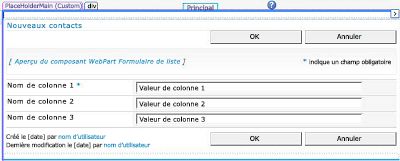
L’aperçu du formulaire est un espace réservé standard qui ne reflète pas nécessairement le formulaire que vous utilisez. Pour afficher le formulaire réel, afficher un aperçu de la page dans un navigateur.
Composant WebPart Affichage de liste
Le composant WebPart Affichage de liste, ou LVWP, est utilisé pour les vues spécialisées, basés sur CAML pour les listes et bibliothèques SharePoint. Ces modes incluent l’affichage Calendrier, l’affichage Diagramme de Gantt et l’affichage feuille de données. Il s’agit des affichages offre une représentation puissante des données qui, dans la plupart des cas, ne nécessitent pas un grand nombre de personnalisation.
Dans SharePoint Designer 2010, le LVWP peut ressembler à ceci.
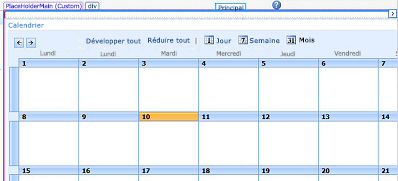
Similaire à la LFWP ci-dessus, vous voyez uniquement un aperçu de l’affichage dans SharePoint Designer 2010 (dans ce cas, un calendrier). La vue proprement dite n’est pas directement personnalisable à l’aide de la modification de la vue disponible et WYSIWYG outils de modification en SharePoint Designer 2010. Pour modifier l’apparence de ces affichages, vous devez utiliser le mode code ou une application pour les développeurs, tel que Visual Studio.
InfoPath Form Web Part
Le composant WebPart formulaire InfoPath, ou IPWP, est un type de formulaire de navigateur Web Part qui met à jour le modèle de formulaire InfoPath associé. À tout moment, vous migrez les formulaires de liste à InfoPath 2010, vous verrez un fichier de modèle de formulaire (.xsn) InfoPath nouveau et de nouvelles pages ASPX avec ce composant WebPart placé dessus. Les nouvelles pages ASPX remplacent pages du formulaire d’origine que vous avez commencé avec.
InfoPath 2010 est un outil de conception de forme plus puissante que vous pouvez utiliser pour créer des puissantes, formulaires basée sur les règles et fortement personnalisés pour les listes SharePoint, des flux de travail et des bibliothèques de formulaires.
Dans SharePoint Designer 2010, le IPWP peut ressembler à ceci.
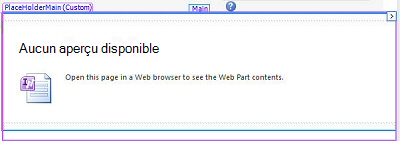
Là encore, vous ne voyez ces si vous choisissez de migrer vos formulaires de liste pour InfoPath 2010.
Étapes suivantes
Lorsque vous créez votre site Web dans SharePoint Designer 2010, vous allez probablement choisir une combinaison de ces différents composants WebPart pour vos affichages et formulaires. Pour ceux qui peut être personnalisée directement – tels que le Transfrontalière et DFWP par – la façon dont les personnaliser est similaire. Vous pouvez ajouter et supprimer des colonnes, trier, filtrer, modifier la disposition et ainsi de suite. En savoir plus sur la personnalisation des affichages et formulaires dans la section Voir aussi. Pour les autres colonnes, vous utiliserez probablement les lorsqu’ils sont ou les remplacement par des formulaires et des vues tout à fait nouvelles.
Comme indiqué au début de cet article, il existe plusieurs composants WebPart disponibles dans la galerie de composants WebPart dans SharePoint qui sont utilisées pour ajouter et gérer du contenu sur un site SharePoint. En savoir plus sur les composants WebPart disponibles dans la section Voir aussi .










